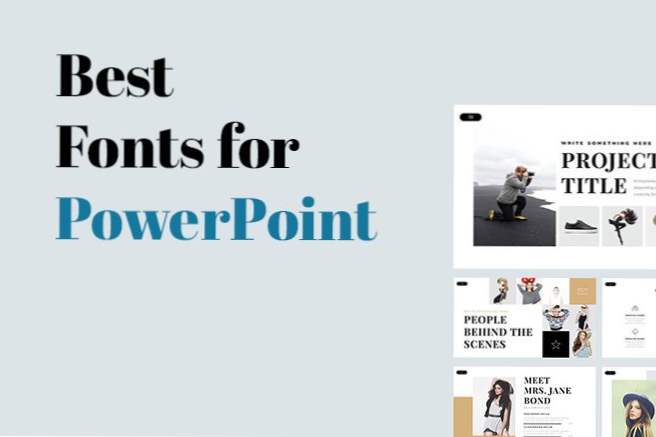
Eine großartige PowerPont-Präsentation zu erstellen, ist beeindruckend. Mit so vielen Tricks und Features in dieser kleinen Software ist es wahrscheinlicher, dass Sie eine schlechte Präsentation sehen als eine gute (und Sie möchten nicht diese Person sein!)
Obwohl es viele Faktoren gibt, die zum Gesamtdesign beitragen, steht die Auswahl einer geeigneten Schriftart für PowerPoint ganz oben auf der Liste. Das Publikum muss die Wörter auf dem Bildschirm mühelos lesen können, um sicherzustellen, dass Ihre Präsentation so effektiv wie möglich ist.
Wie machst du das? Wo fangen Sie an, wenn Sie eine Schriftart für PowerPoint auswählen? Wir haben 10 Tipps für Sie mit einigen Beispielen für PowerPoint-Folien (und -Vorlagen), die Ihr Publikum beeindrucken werden.
1. Halten Sie sich an die Standardschriftarten
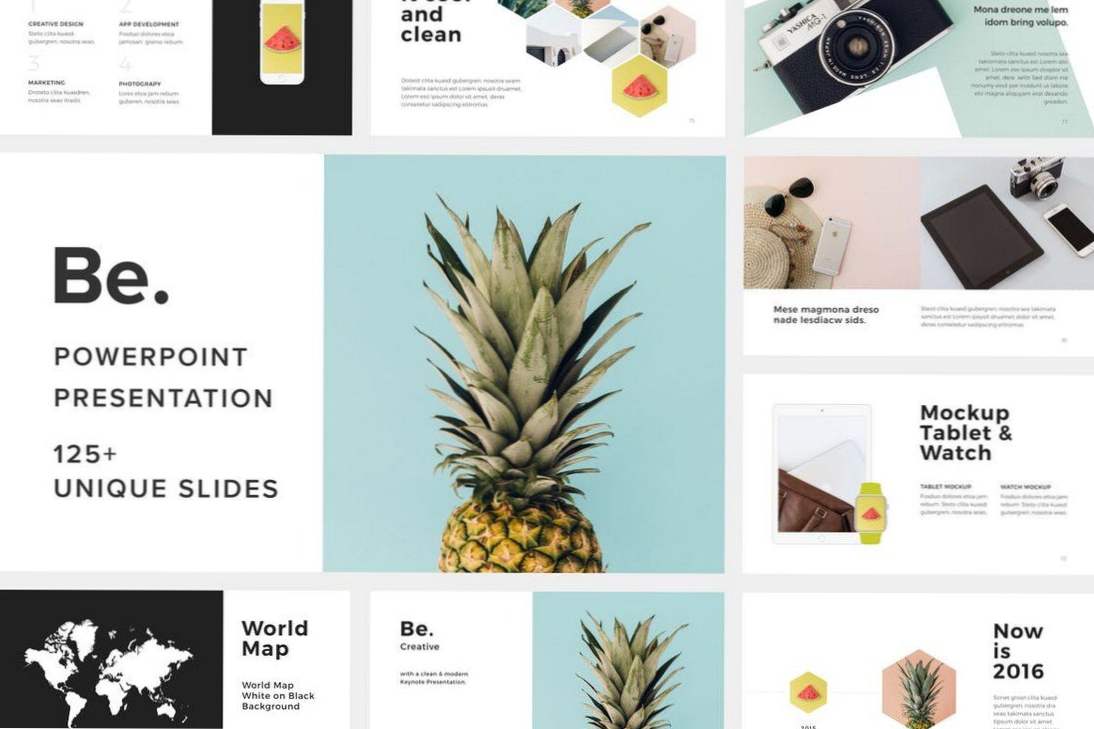
Einer der lustigsten Teile eines Designprojekts besteht darin, Schriftarten zu durchforsten und eine Auswahl zu treffen, die zu Ihrem Projekt passt. Wenn es um PowerPoint geht, sollte diese Auswahl ziemlich begrenzt sein.
Um Ihre Präsentation optimal zu nutzen, sollten Sie sich an eine Standardschriftart halten, um sicherzustellen, dass Ihre Präsentation überall und auf jedem Computer, die Sie präsentieren, gleich aussieht. Wenn Sie keine Standardschriftart verwenden, besteht die Chance, dass Sie die Präsentation auf einer neuen Maschine platzieren. Am Ende wird die Schrift durcheinander geraten. PowerPoint versucht, alle Schriftarten, die es nicht erkennt, durch andere zu ersetzen.
Dies kann zu Lesbarkeitsproblemen führen und die Präsentation sogar so aussehen, als wäre sie fehlerhaft (mit Wörtern, die sich an ungeraden Stellen befinden oder sogar fehlen).
10 Standardschriftarten zum Ausprobieren:
- Calibri
- Gill Sans
- Myriad Pro
- Cambria
- Konsole
- Constantia
- Garamond
- Caslon
- Georgia
- Tahoma
2. Viel Kontrast einbauen
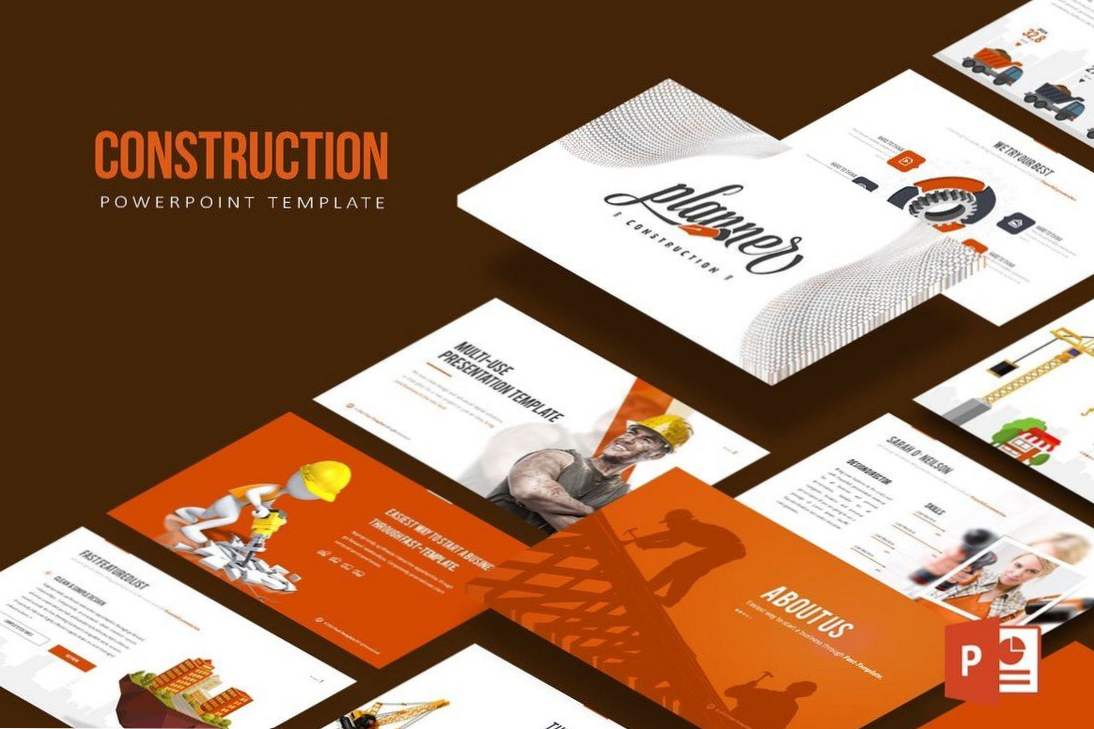
Weißer und schwarzer Text ist am einfachsten zu lesen. Kein Typ ist jedoch ohne viel Kontrast zwischen Hintergrund und Text selbst lesbar.
Unabhängig davon, welche Schriftart Sie auswählen, ist die Lesbarkeit ohne ausreichenden Kontrast ein Problem. Entscheiden Sie sich für helle Art auf dunklem Hintergrund oder heller Hintergrund mit dunklem Text.
Betrachten Sie auch hier die Umgebung. Planen Sie die Präsentation auf einem Computermonitor oder auf einem großen Präsentationsbildschirm? Wie diese Bedingungen gerendert werden, kann den Kontrast Ihrer Farbauswahl beeinflussen.
3. Verwenden Sie eine Serife und eine Sans Serif

Die meisten Präsentationen verwenden zwei Schriftarten.
- Kopfzeile für Überschriften auf jeder Folie.
- Kopieren oder Aufzählungszeichen für unterstützenden Text.
Sie müssen nicht an jedem Ort dieselbe Schriftart verwenden. Es ist tatsächlich vorzuziehen, zwei verschiedene Schriftarten für diese Bereiche der Präsentation auszuwählen. Um noch mehr Wirkung zu erzielen, müssen Sie zwei verschiedene Schriftarten kombinieren, z. B. eine Serifen- und Sans-Serifen-Schrift, so dass die Schriftänderung einen zusätzlichen Kontrast und ein visuelles Interesse erzeugt.
4. Vermeiden Sie alle Kappen
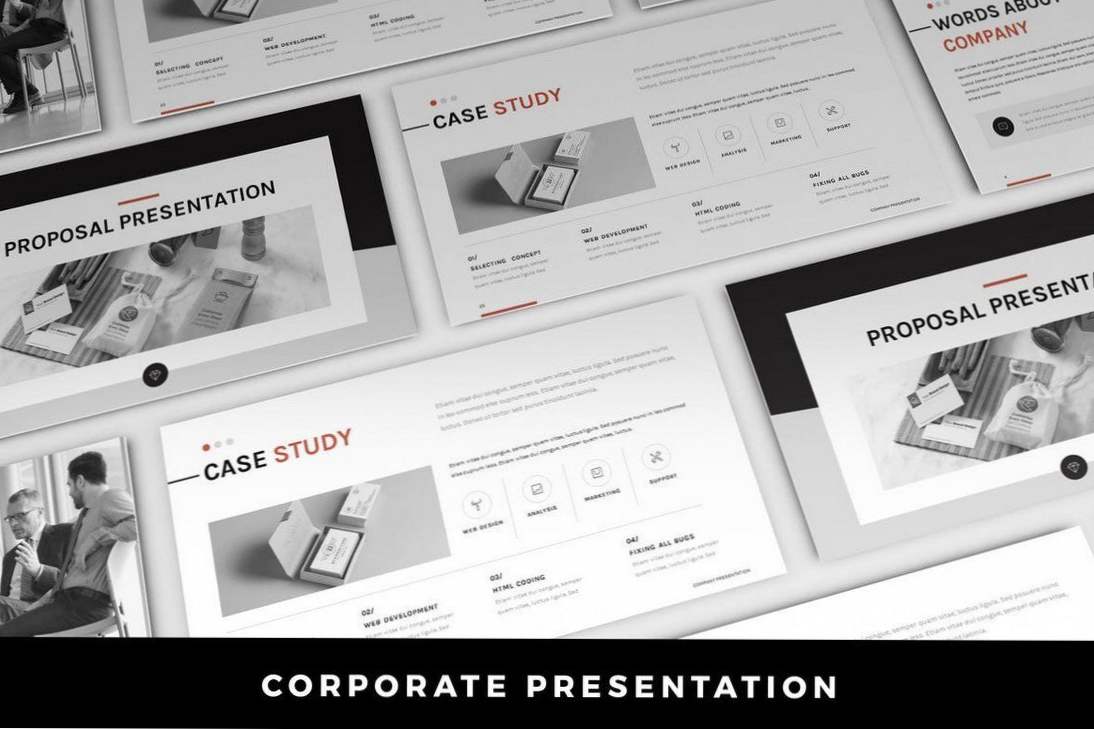
Vermeiden Sie bei der Auswahl einer Schriftart Schriftarten, die nur Großbuchstaben enthalten. Alle Caps in Präsentationen haben die gleiche Wirkung wie alle Caps in einer E-Mail. Es fühlt sich an, als würden Sie das Publikum anschreien.
Alle Kappen können auch schwer lesbar sein, wenn auf dem Bildschirm mehr als ein paar Wörter angezeigt werden. Verwenden Sie alle Kappen so sparsam wie möglich.
5. Halten Sie sich fern von Skripten und Kursiven
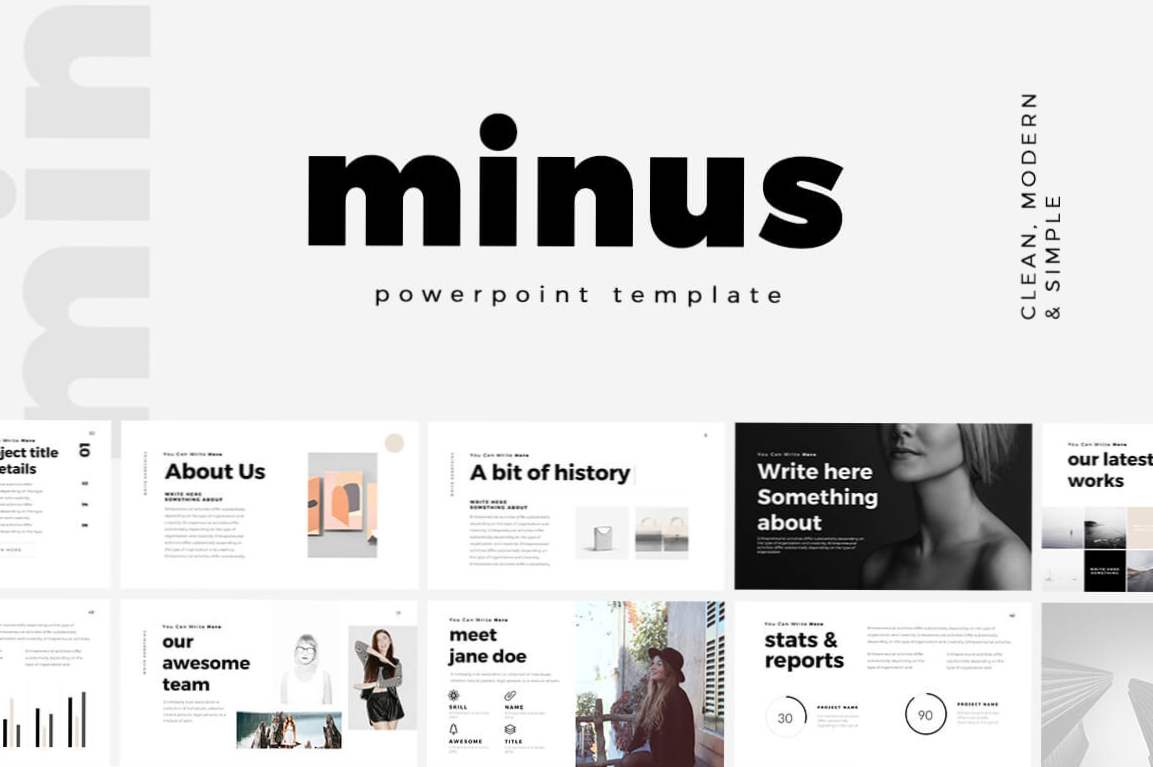
Obwohl Skripte, Handschriften und neuartige Schriften hübsch sind, sind sie oft schwer zu lesen. Vermeiden Sie sie in PowerPoint-Präsentationen. (Normalerweise reicht der Kontrast oder die Größe nicht aus, um die Lesbarkeit aus einiger Entfernung zu gewährleisten.)
Gleiches gilt für Kursivschrift. Alles, was Sie mit einer Schriftart tun, um die Betonung zu erhöhen, sollte das Lesen erleichtern. Kursivschrift kann zwar online oder in Druckanwendungen eine gute Option sein, für Präsentationen gelten jedoch andere Regeln. Der wichtigste Faktor ist, dass Text oft aus der Ferne gelesen werden muss - denken Sie an die Zuschauer im hinteren Teil des Raums - und das Schrägstellen kann dies schwieriger machen.
6. Mach es groß genug
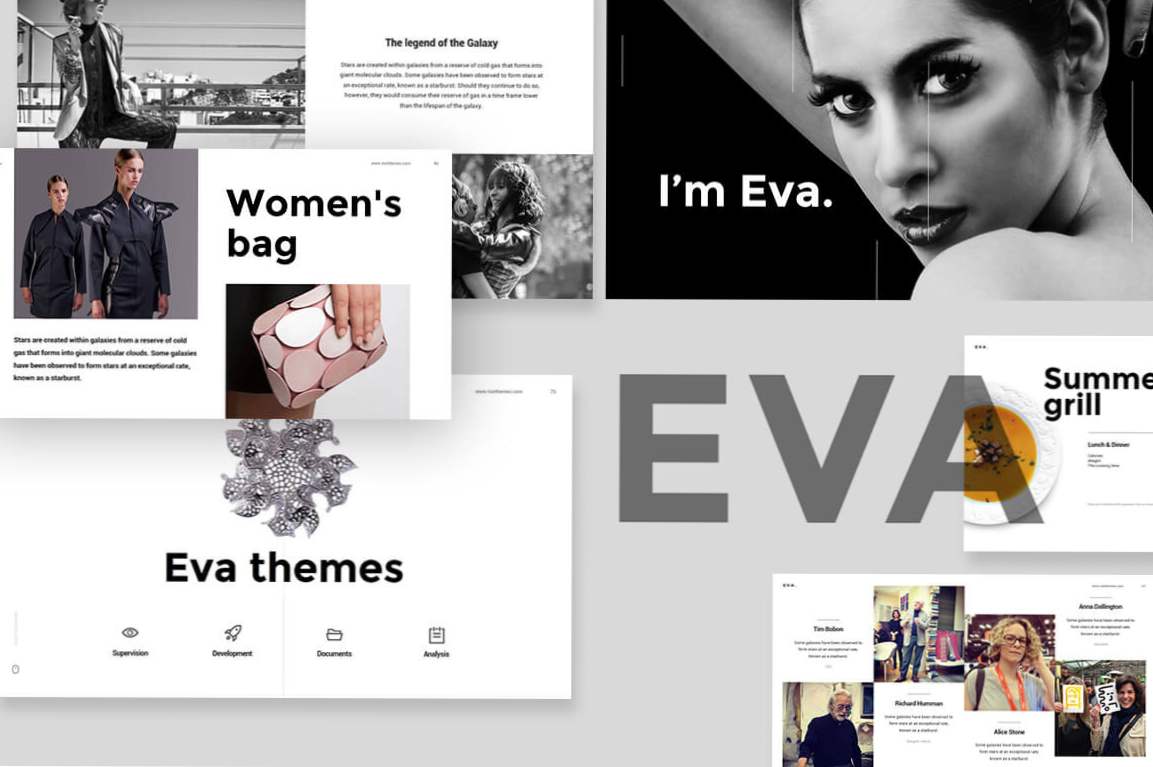
Eines der größten Probleme bei Schriftarten in Diashows ist oft die Größe. Wie groß sollte der Text in einer PowerPoint-Präsentation sein?
Während viele davon von der Schriftart abhängen, die Sie verwenden möchten, gibt es einige Richtlinien. (Diese Größen funktionieren wunderbar mit den 10 Optionen für Schriftarten in Nr. 1.).
- Mindestschriftgröße für Hauptkopie und Aufzählungszeichen: 18 Punkte
- Bevorzugte Schriftgröße für Hauptkopie und Aufzählungszeichen: 24 Punkte
- Bevorzugte Schriftgröße für Überschriften oder Titel: 36 bis 44 Punkte
Denken Sie beim Planen der Schriftgröße auch über die Bildschirmgröße und den Platz sowie den Platz nach. Mit einem kleineren Bildschirm in einem größeren Bereich wird alles kleiner aussehen als es ist. Das Gegenteil trifft auf einen übergroßen Bildschirm in einem kleinen Raum zu. Think Outside the Slide verfügt über eine große Auswahl an Schriftarten für verschiedene Bildschirmgrößen.
7. Deaktivieren Sie Animationen
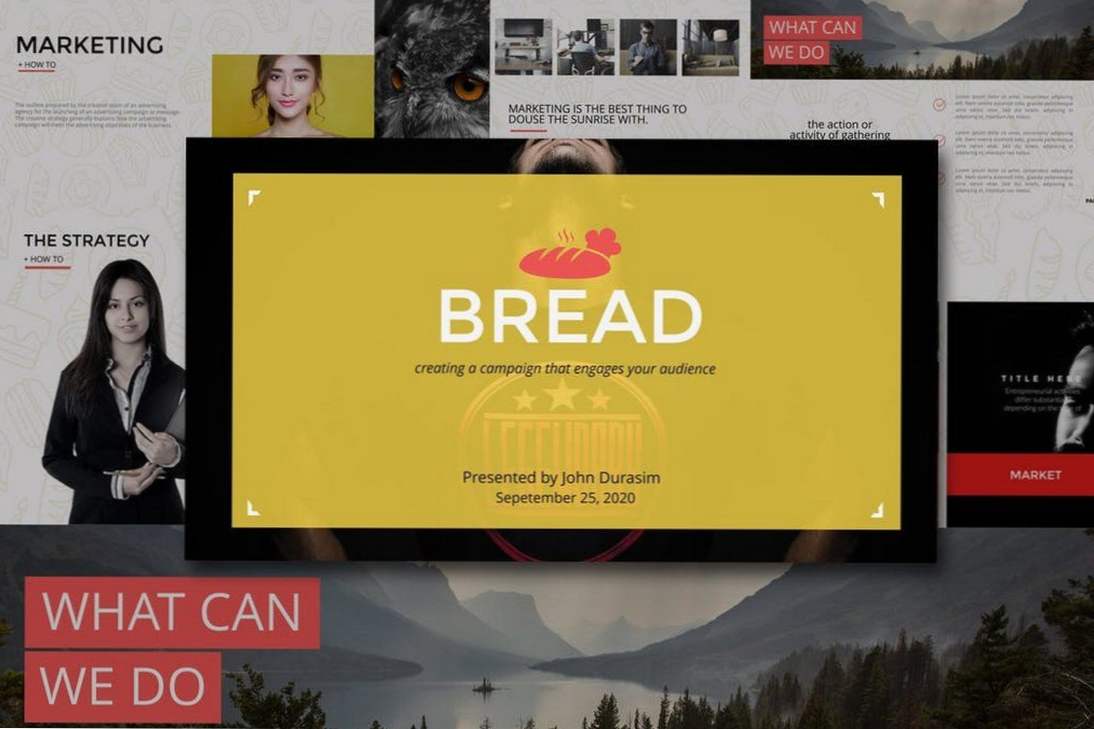
Lassen Sie sich nicht all die PowerPoint-Tricks aufsaugen. Text verschieben, Wörter zoomen, Buchstaben, die von der Bildschirmseite herüberfliegen - sie alle sind schwer zu lesen. Und wirklich ablenkend.
Wenn Sie einen Effekt verwenden möchten, zeigen Sie an. ist akzeptabel. Es ist jedoch nicht nötig, das Publikum mit verrückten Schrifttricks zu überraschen. Alles, was dies wirklich bedeutet, lenkt die Menschen von dem ab, was Sie wirklich zu sagen versuchen.
Das gleiche Mantra, das wir bei allen anderen Designprojekten verwenden, gilt auch hier - KISS oder Keep It Simple, Stupid.
8. Planen Sie das Teilen
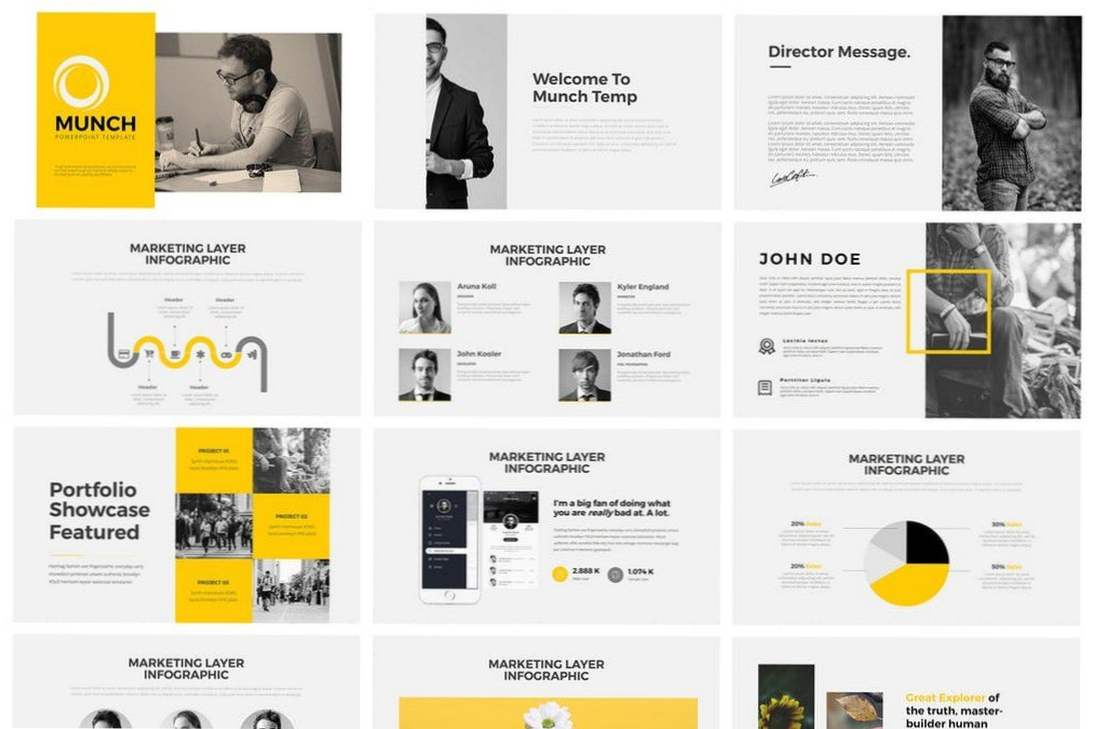
Während viele Benutzer regelmäßig mit PowerPoint arbeiten, besteht die Möglichkeit, dass Sie Ihre Präsentationsfolien für andere freigeben. Dazu gehören das Posten mit Tools wie SlideShare, das Versenden per E-Mail an PowerPoint (oder das Ablegen in einen Ablageordner) oder das Freigeben über Google Slides.
In Bezug auf Schriftarten ist Google Slides der komplizierteste Faktor, da es eine andere Reihe von Standardschriftarten als PC- oder Mac-Betriebssysteme bietet. Stellen Sie sicher, dass Sie die Präsentation in dieser Umgebung testen, wenn Sie eine Google-Standardschriftart freigeben und verwenden möchten, oder stellen Sie sicher, dass die Schriftart, die Sie verwenden möchten, in die Anpassungsoptionen aufgenommen wird.
9. Denken Sie auch über die Notizen nach
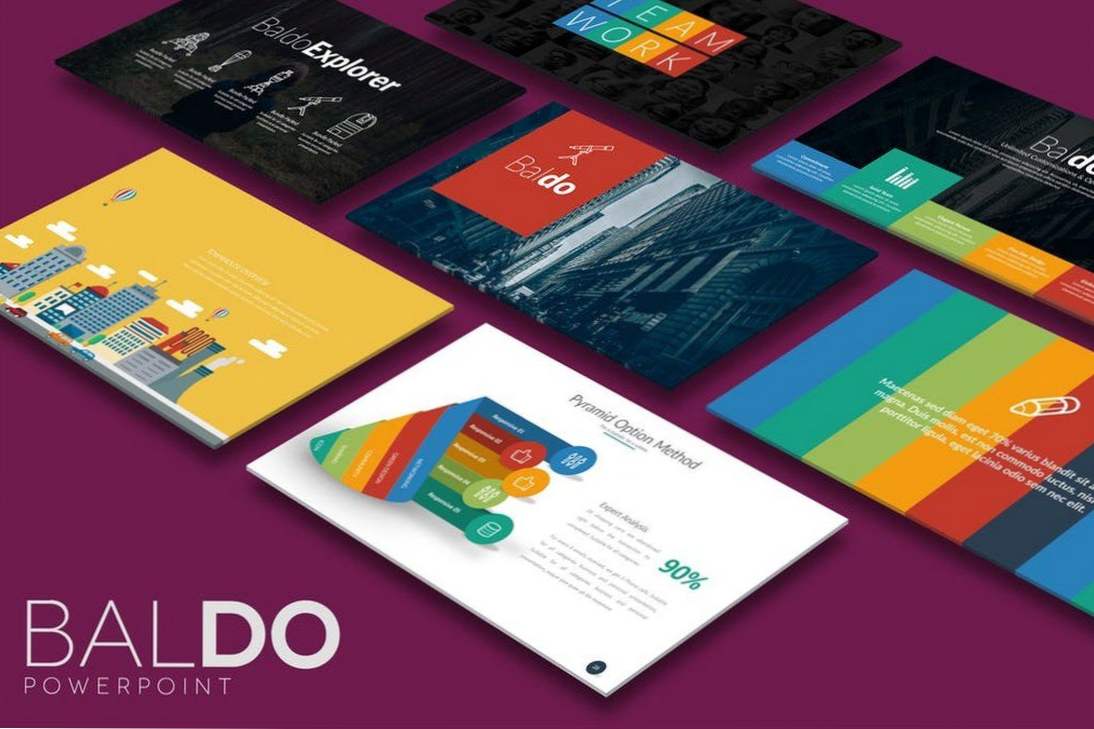
Der häufig vernachlässigte Teil von PowerPoint-Präsentationen ist der Notizbereich. Wenn Sie eine Präsentationsdatei (digital oder über Ausdrucke) an die Zielgruppe verteilen möchten, ist die Auswahl der Schriftart für Begleitnotizen wichtig.
Verwenden Sie dieselbe Schriftart wie für die Haupt-Diaschau mit zugehörigen Kopfzeilen und Text und Text. Der große Unterschied ist hier die Größe. Die Informationen zum Hauptteil / mit Aufzählungszeichen sollten im Bereich von 9 bis 12 Punkten liegen und die Kopfzeilen sollten 18 bis 20 Punkte betragen. Dies ist eine komfortable Größe für die meisten Dokumente. (Diese Größen sorgen auch für ein klares Drucken auf Standard-Büromaschinen.)
10. Verwenden Sie Schriftarten konsequent
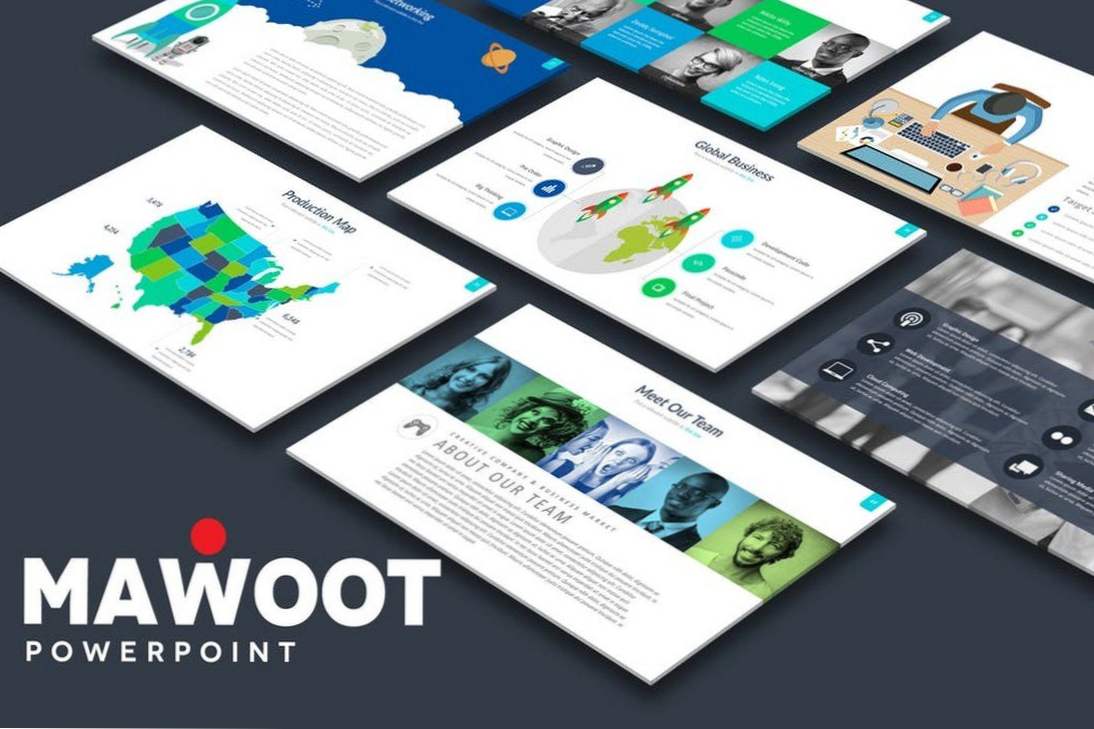
Sie benötigen keine große Schriftbibliothek, um großartige PowerPoint-Präsentationen zu erstellen. Es reicht aus, ein paar Go-To-Schriftarten zu verwenden, die Sie konsequent verwenden.
Stellen Sie sicher, dass Sie Schriftarten auch in einem Dokument konsistent verwenden. Erstellen Sie eine PowerPoint-Vorlagendatei, damit sich die Größen, Farbvariationen und Schriftarten bei Verwendung verschiedener Aufzählungsstufen und Kopfzeilen automatisch ändern. (Webdesigner, dies ist wie die Verwendung von H1- bis H6-Tags.)
Eine klare, konsistente Verwendung von Schriftarten macht Ihre Präsentation darüber, wie sie aussieht und wie leicht (oder schwierig) es sein kann, den Inhalt zu lesen und mehr darüber zu erfahren. (Und darum sollte es gehen.)
Wenn Sie keine eigene PowerPoint-Präsentationsvorlage erstellen möchten, können Sie sie herunterladen, um zu beginnen. Diese Optionen haben möglicherweise ein besseres Aussehen als einige der Softwarestandards (und alle Beispiele in diesem Artikel stammen aus diesen Sammlungen).
- 25+ Minimale PowerPoint-Vorlagen
- 20+ Beste PowerPoint-Vorlagen von 2018
- 60+ Schöne, Premium PowerPoint Präsentationsvorlagen
PowerPoint-Vorlagen
Microsoft PowerPoint (PPT) ist die erste Wahl zum Erstellen von Präsentationen. Diese Serie enthält Tipps und Ideen zum Arbeiten mit PowerPoint sowie wunderschöne PowerPoint-Vorlagen und -Themen, die Ihre Präsentationen atemberaubend wirken lassen.

